这篇文章主要介绍了windows谷歌浏览器如何切换简体中文的相关知识,内容详细易懂,操作简单快捷,具有一定借鉴价值,相信大家阅读完这篇windows谷歌浏览器如何切换简体中文文章都会有所收获,下面我们一起来看看吧。
1、首先我们需要打开电脑进入谷歌浏览器主页面,找到右上角“三个点”按钮并点击,在弹出的选项中选择“設定”选项。
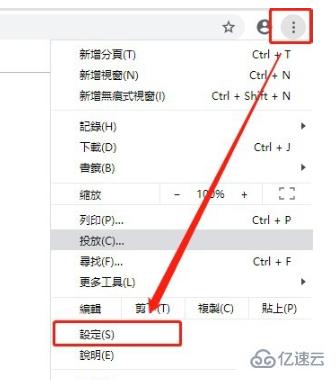
2、在设置界面中将鼠标滚到最底下,点击“進階”后面的小三角,进入高级设置界面。
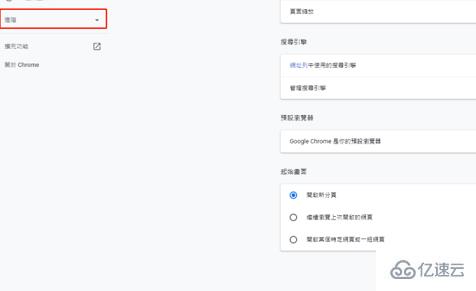
3、进入“進階”窗口后就可以看到右侧语言设置。
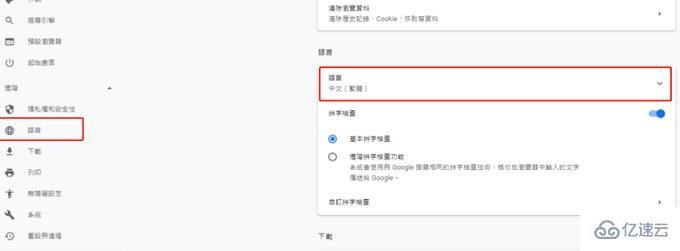
4、点击语言下方“新增语言”按钮。
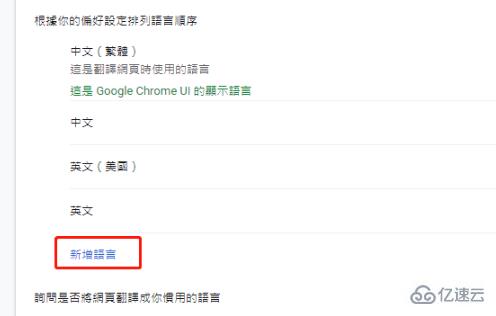
5、在弹出的页面中找到“中文-简体”并点击选择。
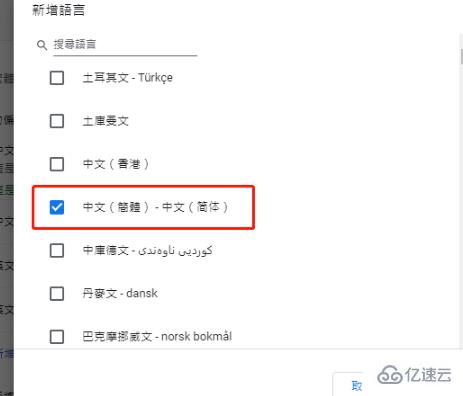
6、添加语言完成后,添加语言成功后,点击“中文-简体”语言选项后的“三个点”进入设置,在出现的列表中选择“将Google Chrome的姐妹文字设置为这种语言”选项。
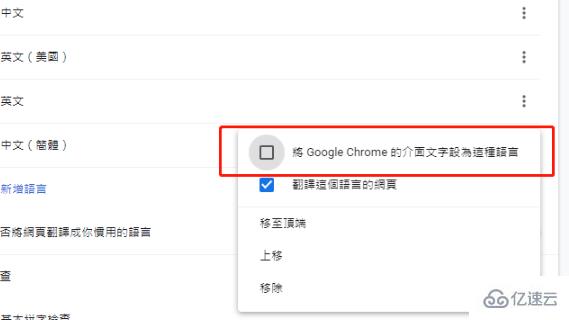
7、然后重新启动浏览器就可以了。
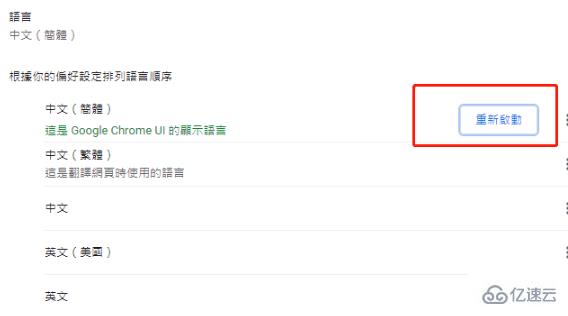
关于“windows谷歌浏览器如何切换简体中文”这篇文章的内容就介绍到这里,感谢各位的阅读!相信大家对“windows谷歌浏览器如何切换简体中文”知识都有一定的了解,大家如果还想学习更多知识,欢迎关注亿速云行业资讯频道。
亿速云「云服务器」,即开即用、新一代英特尔至强铂金CPU、三副本存储NVMe SSD云盘,价格低至29元/月。点击查看>>
免责声明:本站发布的内容(图片、视频和文字)以原创、转载和分享为主,文章观点不代表本网站立场,如果涉及侵权请联系站长邮箱:is@yisu.com进行举报,并提供相关证据,一经查实,将立刻删除涉嫌侵权内容。